Când ai învață cum funcționează TikTok, probabil vei întâlni o problemă de adăugare de imagini la postările tale TikTok. Această rețea de socializare face procesul de editare și publicare video intuitiv, cu toate acestea, adăugarea de imagini la postările tale TikTok poate fi puțin dificilă.
Fie că doriți să creați o expunere de diapozitive TikTok sau să utilizați una dintre fotografiile dvs. ca fundal virtual pentru videoclipul dvs., vă vom explica cum să faceți acest lucru în aplicația TikTok în acest articol.
Cum să adăugați imagini la un videoclip TikTok
TikTok se mândrește cu varietatea de opțiuni și funcții de personalizare atunci când vine vorba de editare video. Una dintre modalitățile de a adăuga o notă personală videoclipurilor tale TikTok este prin adăugarea de imagini și utilizarea șabloanelor foto în noul tău videoclip.
Există o mulțime de moduri de a adăuga imagini la TikTok. În funcție de obiectivele dvs., puteți crea o prezentare de fotografii, puteți adăuga animații la videoclip, puteți utiliza o imagine ca fundal pentru ecran verde sau puteți plasa o imagine în videoclip.
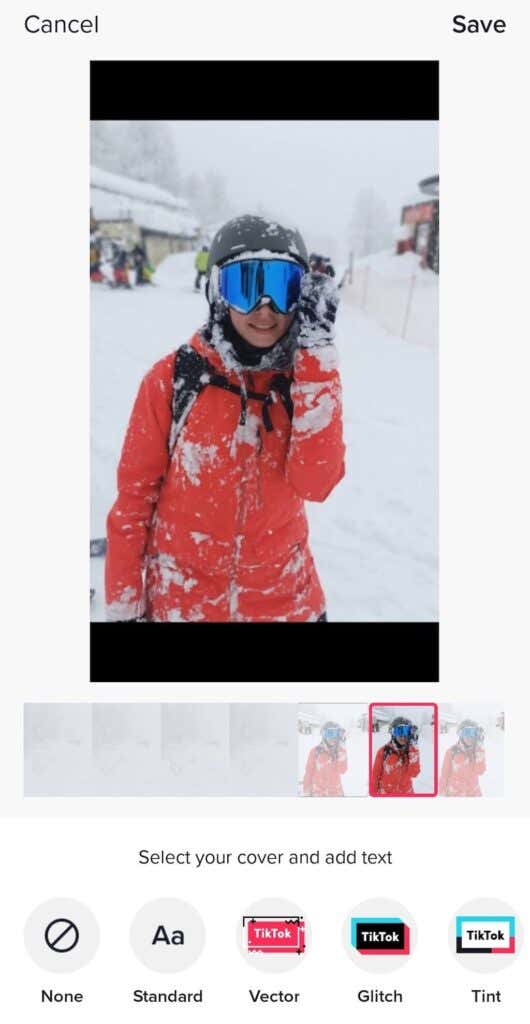
Toate acestea se pot face folosind aplicația TikTok de pe smartphone-ul tău (atât iOS, cât și Android). Puteți să utilizați aplicația pentru computer pentru a vă încărca conținutul pe TikTok. Cu toate acestea, încă nu există nicio opțiune de a adăuga imagini folosind computerul.
Cum să adăugați imagini la o prezentare de diapozitive pe TikTok
Una dintre cele mai simple moduri de a adăuga imagini atunci când faci videoclipuri TikTok este să le transformi în prezentări de diapozitive. Fotografiile dvs. vor fi redate una câte una și le puteți adăuga diverse efecte, tranziții, autocolante și muzică folosind Editor video TikTok. Iată cum să faci o prezentare de diapozitive pe TikTok.
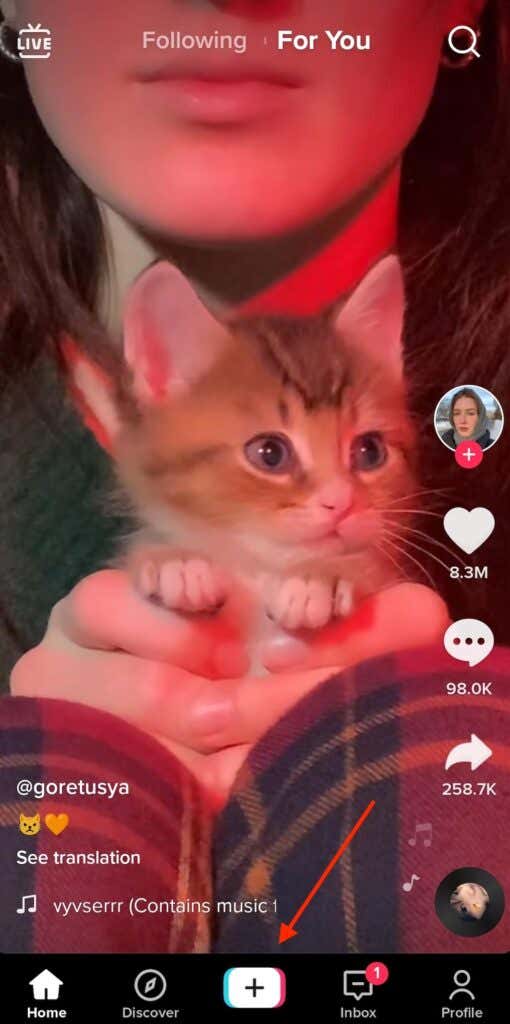
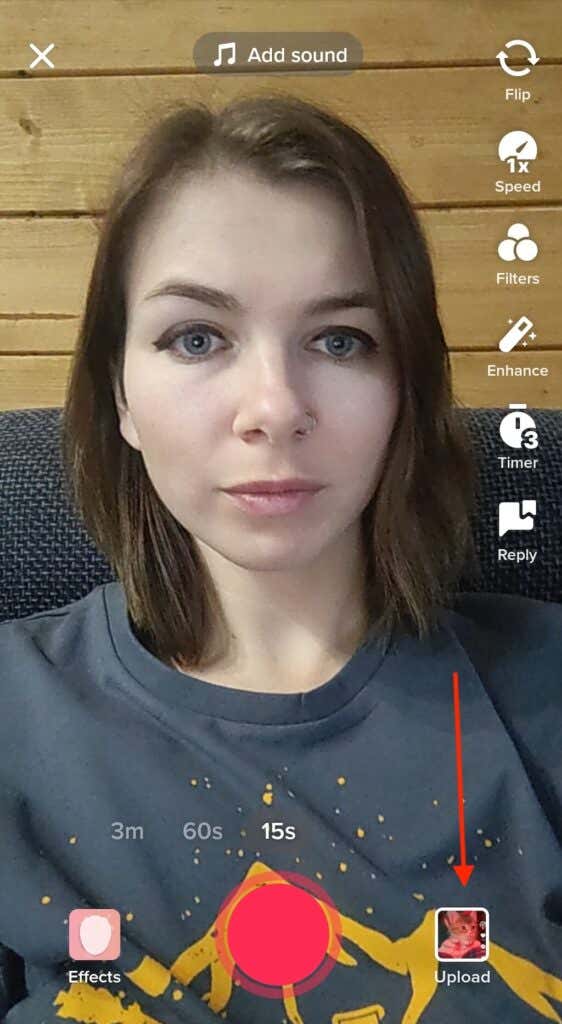
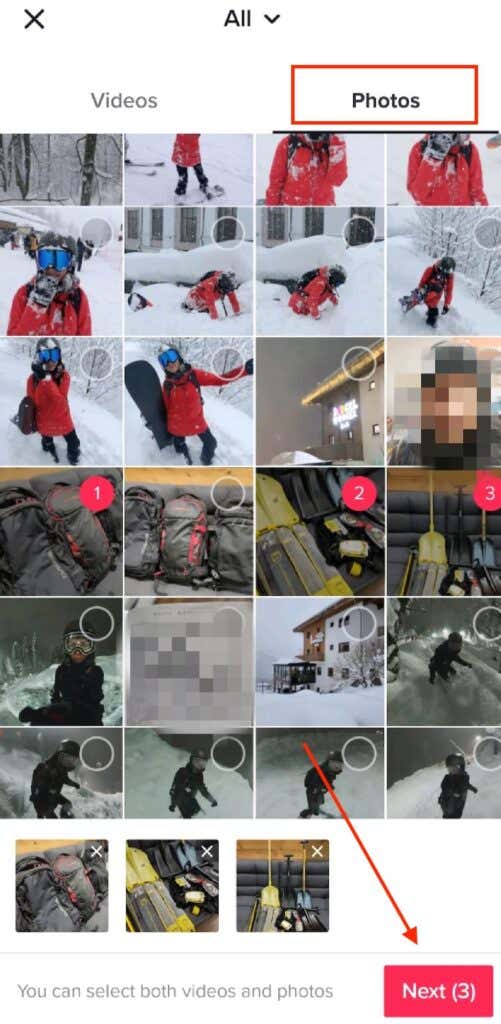

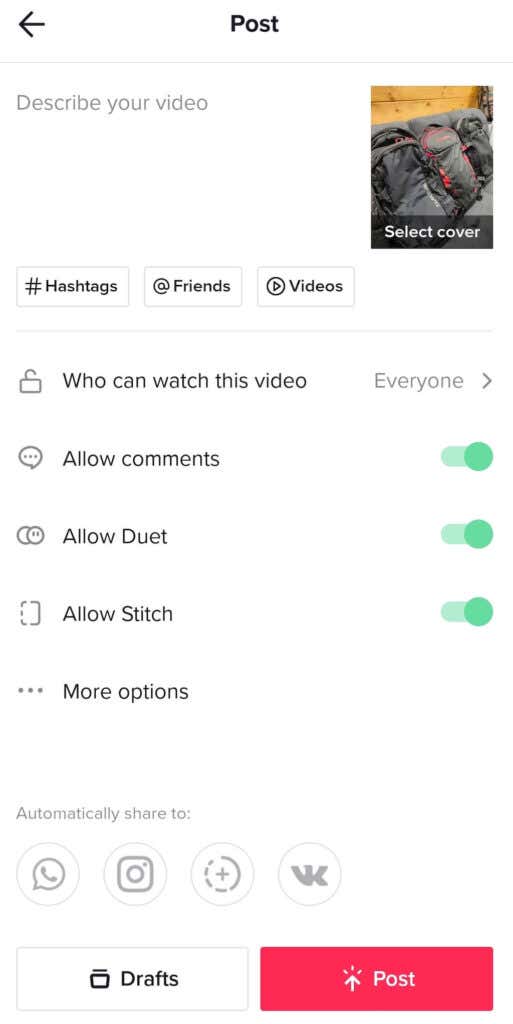
Expunerea de diapozitive va apărea acum pe pagina de profil TikTok.
Cum să utilizați șabloanele de fotografii TikTok
Încă din liceu, asociez prezentările de diapozitive cu prezentări PowerPoint simple care continuă pentru totdeauna. Dacă sunteți ca mine, veți dori să vă îmbunătățiți prezentările de diapozitive TikTok adăugând animații la ele. Puteți utiliza șabloanele de fotografii TikTok pentru a face asta. Rețineți că numărul de fotografii pe care le puteți utiliza într-o prezentare de diapozitive variază de la un șablon de fotografie la altul.
Pentru a adăuga efecte foto în prezentarea de diapozitive, urmați pașii de mai jos.
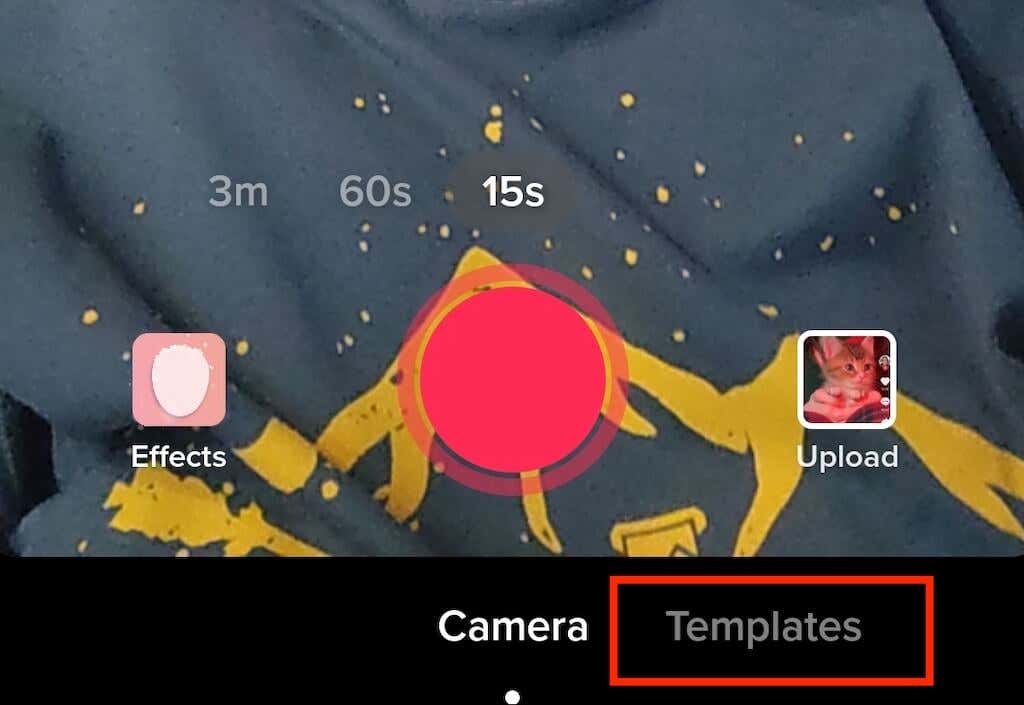
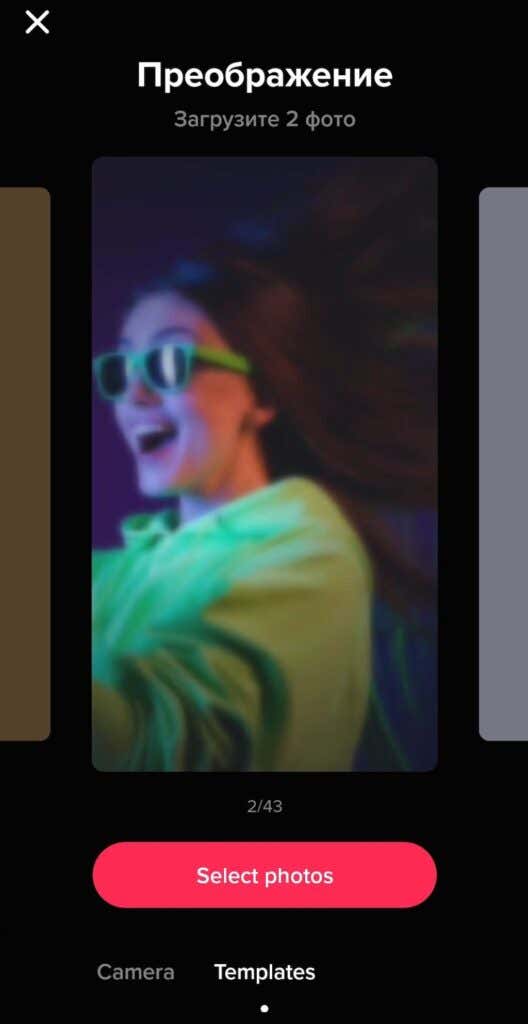
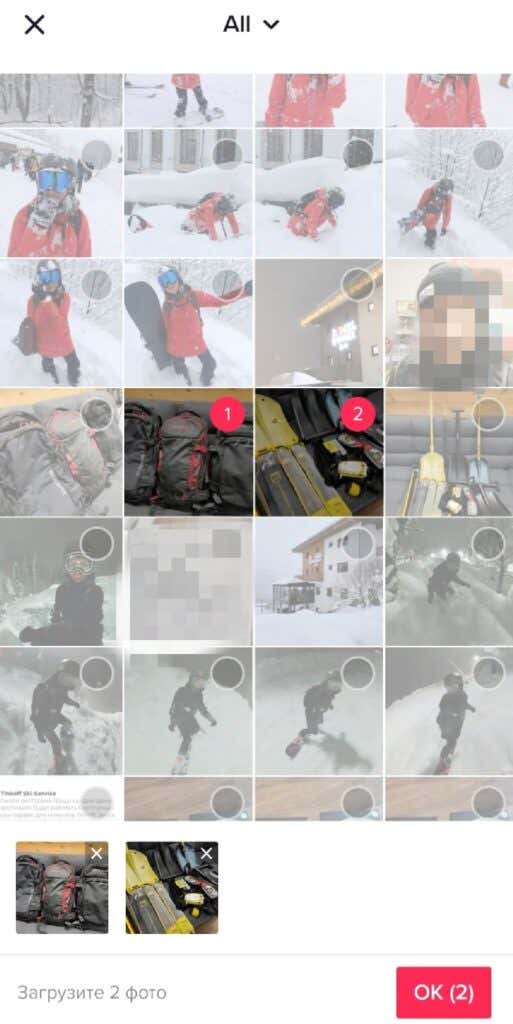

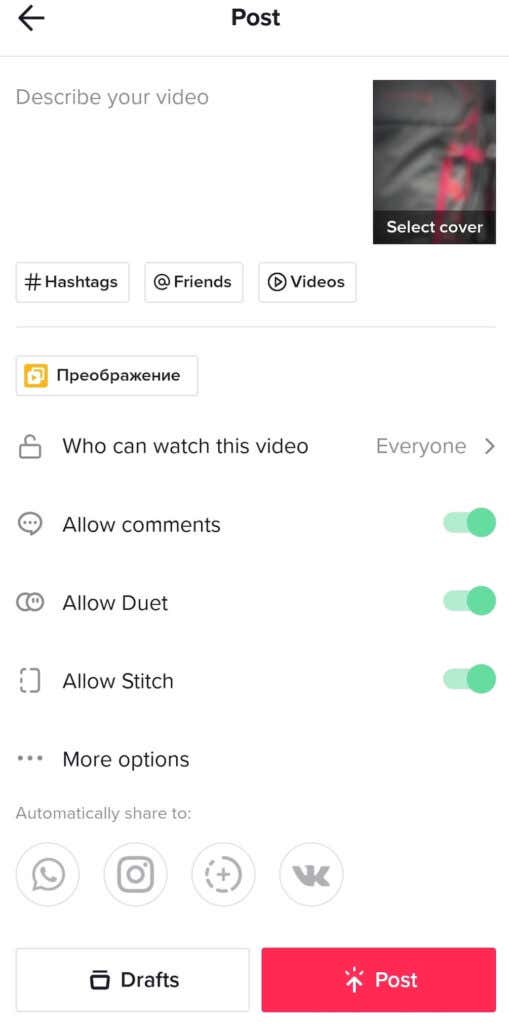
Cum să vă folosiți imaginea ca ecran verde
Nu ai un fundal grozav pentru înregistrarea următorului tău TikTok? Puteți folosi orice fotografie a dvs. ca pe un ecran verde și vă puteți teleporta în orice locație. Iată cum să utilizați o imagine ca fundal virtual pentru videoclipul dvs. TikTok..
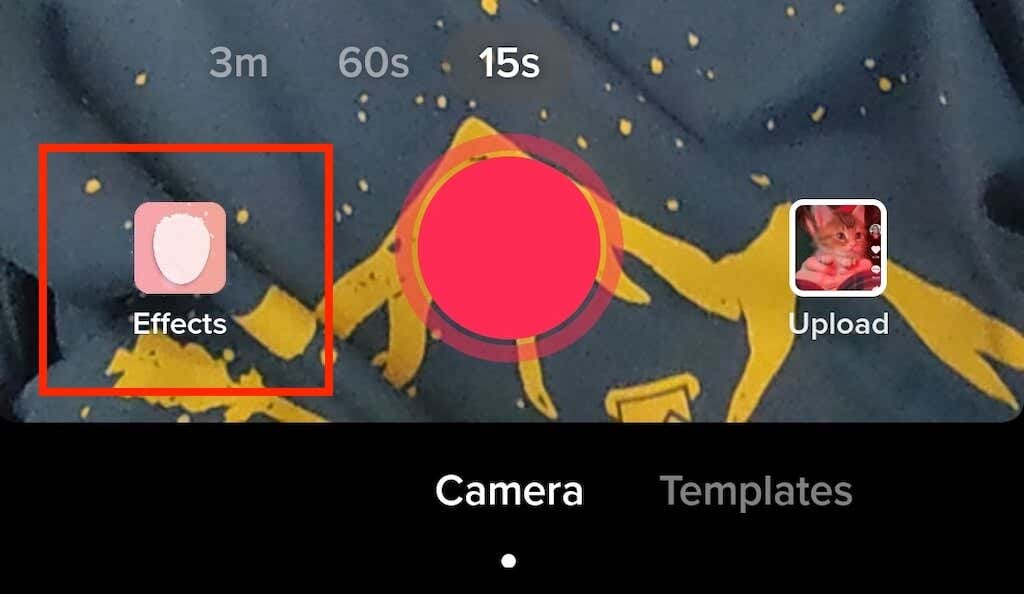
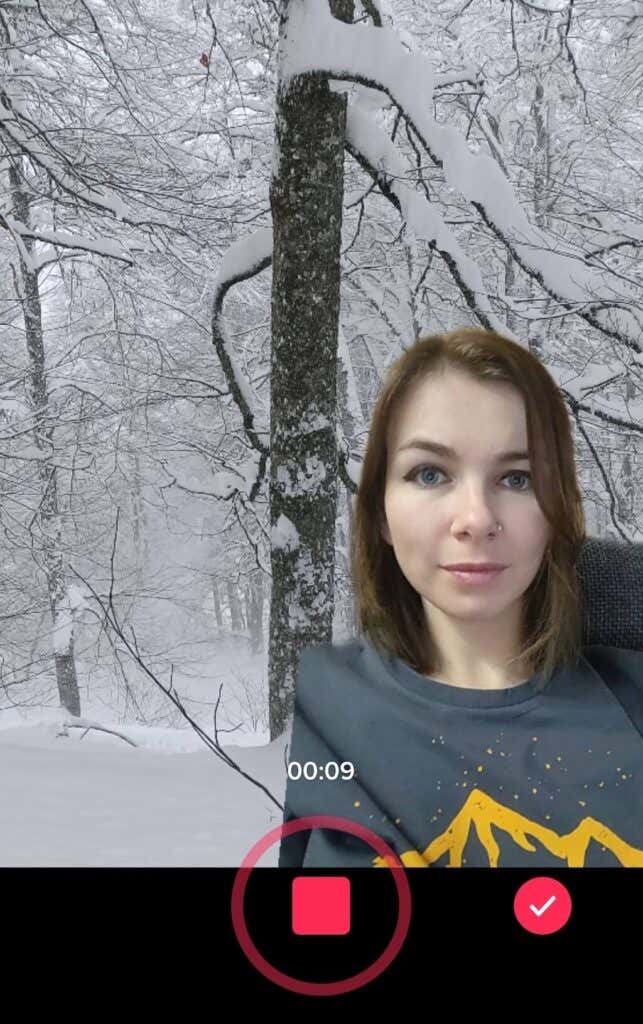
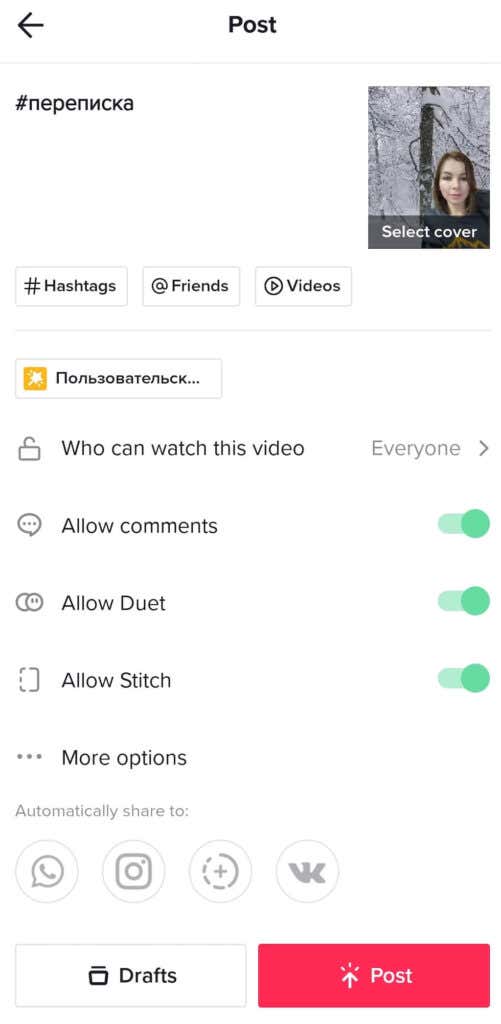
În fila Ecran verde din Efecte, TikTok oferă alte opțiuni de ecran verde pe care ar trebui să le explorați în timpul liber. De exemplu, puteți să vă împărțiți ecranul și să vă redați videoclipul într-o jumătate, având și o imagine afișată în cealaltă jumătate. Sau puteți încerca să utilizați un efect pentru a afișa o imagine deasupra palmei deschise în timp ce înregistrați videoclipul.
Cum să adăugați imagini pe TikTok fără a crea o prezentare de diapozitive
Ce se întâmplă dacă vrei să adaugi o imagine sau două la videoclipul tău normal TikTok fără a-l transforma într-o prezentare de diapozitive? Iată cum puteți adăuga o imagine la videoclipul dvs. TikTok.

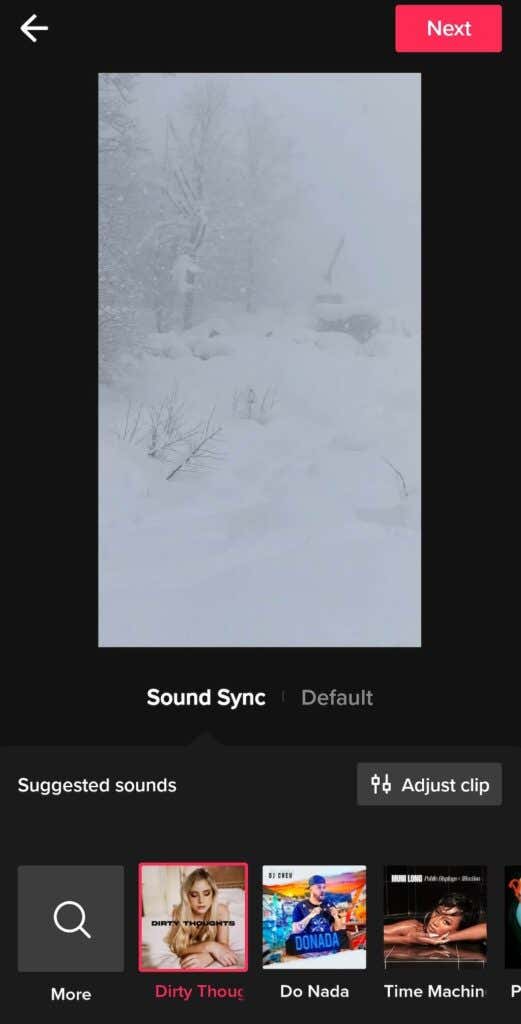
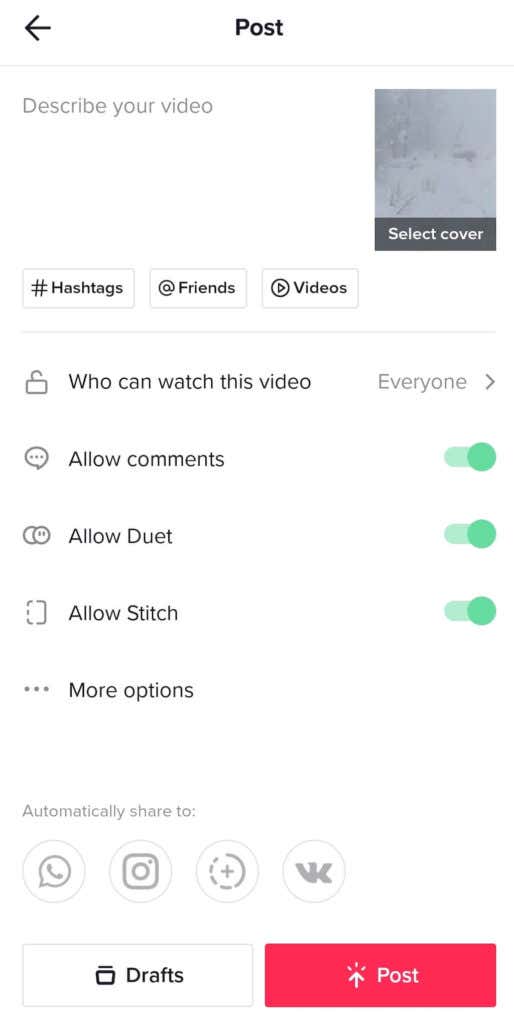
După ce apăsați pe Postează , noul tău TikTok va apărea pe pagina ta de profil.
Este timpul să creați un nou TikTok
Chiar dacă nu ai folosind TikTok în scopuri de marketing, aceste sfaturi te pot ajuta să creezi videoclipuri captivante și distractive pe care urmăritorii tăi le vor aprecia. Și dacă sunteți un creator de conținut profesionist, găsirea de noi modalități de a adăuga varietate videoclipurilor dvs. este cheia pentru a vă crește publicul pe platformă.
.